iPhoneでできるのにAndroidのスマホでできない音声入力の「改行と句読点」。
この不便さを埋めてくれる、しかも使っているキーボートそのままに、音声入力の「改行と句読点」機能がプラスできる無料の便利なアプリをご紹介します。
LINEやSNSで入力が超早になる「音声入力」
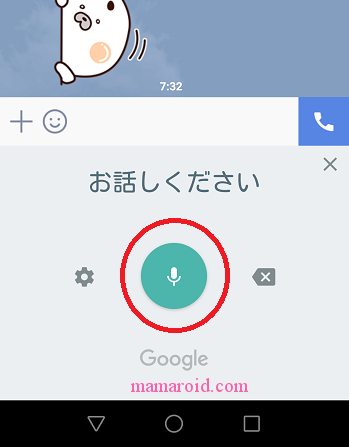
スマホの文字入力が苦手な方におススメしたいおが「音声入力」。
スマホに向かって話すだけで、文字にできちゃうので、使い始めると、もう手放せません。
設定方法は「LINEは音声入力を使うとトークが便利!シニアにおすすめ!らくらくスマホでもOK スマホの音声入力」を参照してください。
Androidスマホは「改行と句読点」が音声入力でできない
ただ、残念ながらAndroidのスマホは、音声入力で「改行と句読点」ができません。
というか、正確には「できない」のではなく、日本語に対応していないということです。句読点に対応しているのはドイツ語、英語、スペイン語、フランス語、イタリア語、ロシア語のみです。
これが、地味に面倒です。
Androidスマホの音声入力で「改行と句読点」ができるようになるアプリ

この不便な点を補ってくれるのが「Edivoice」。
改行や、句読点が音声入力でも使える便利なアプリです。
今まで「Swype Keyboard」が有料アプリとしてありましたが、残念ながら2018年2月に提供を終了したようです。
その後継アプリを探していたところ、無料アプリがあり、早速のりかえました。
今使っているキーボードがそのまま使える「Edivoice」は無料
「Edivoice」は、キーボードの機能を拡張できる「マッシュルーム」という機能に対応したアプリなので、今使っている、慣れたキーボードがそのまま使えます。
「Edivoice」の設定方法と使い方
「Edivoice」の設定も使い方もとても簡単。
1、まずアプリをダウンロードします。
2、アプリを開くと、すぐに入力画面に。「●音声認識中」と赤文字で表示されているのを確認して、スマホに話しかけます。
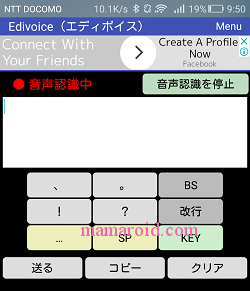
3、入力できたら、下部左にある「送る」ボタンをタップすると連携するアプリが開き、送ることができます。
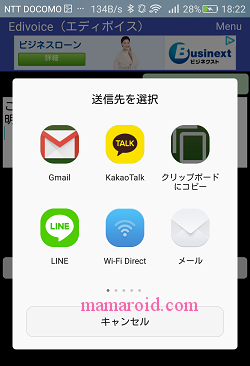
LINEトーク画面などのキーボードから呼び出す
上記の使い方だと、やや面倒。なので、使っているキーボードから呼び出す方法がおすすめです。
1、キーボードの左下にある「あa」と表記されたボタンを長押し
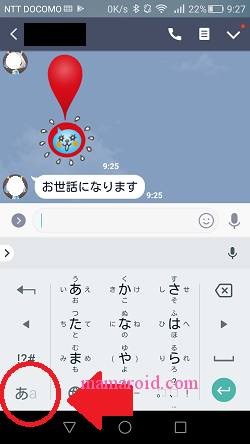
2、ポップアップが表示されるので、その中から「マッシュルームを起動」をタップ
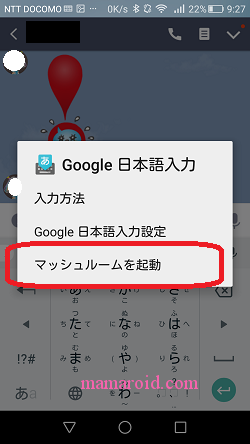
3、次のポップアップ画面で「Edivoice」をタップ
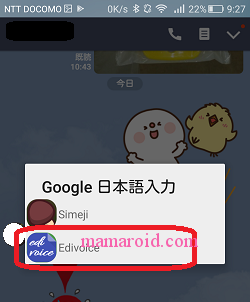
4、「Edivoice」の画面になるので、音声入力します。入力が済んだら「入力確定」ボタンをタップ
5、すると、もとのLINEの画面に移りますので、確定(ヒコーキマーク)ボタンをタップすれば、トーク画面に反映されます。
「Edivoice」の注意点
句読点や改行を音声で入力可能することができるので、便利なのですが、時々うまく反応しないことが。
そんなときは、音声認識結果の候補を選択しながら、句読点や記号、改行を下部に表示されているキーボードをタップして挿入できます。
また無料ソフトなので、広告が上部に表示されます。
これを消したいときは500円支払うと、消せまる広告除去オプションが用意されています。
テキスト(文字)の巨大化も設定からできるので、シニアの方にも試していただきたいアプリです。
。
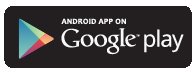

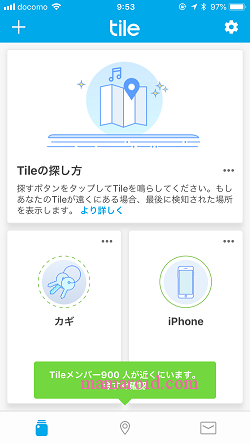
コメント
[…] 後継アプリは「Androidスマホ「音声入力」で改行や句読点が使える無料アプリ。LINEやSNSで文字入力が苦手な方に」を参照してください。 […]
大変良いアプリを発見しました!
送信先にSMSメッセージアプリがありません。
Androidoスマホ V8.0ですが、どのようにしたら
送信先にSMSアプリを追加できますか?
よろしくご教示ください。
千葉
相手のスマホにこちらからアプリを追加することはできません。
SMSアプリと検索するといろいろありますので、アプリはスマホを持っている本人にダウンロードしてもらってください。
またスマホの契約方法によってもSMSが使える契約と、使えない契約があるので、やはりご本人に確認してもらうしかありません。
ちなみに、Googleにもメッセージアプリがあります。
https://play.google.com/store/apps/details?id=com.google.android.apps.messaging&hl=ja
ご参考まで。